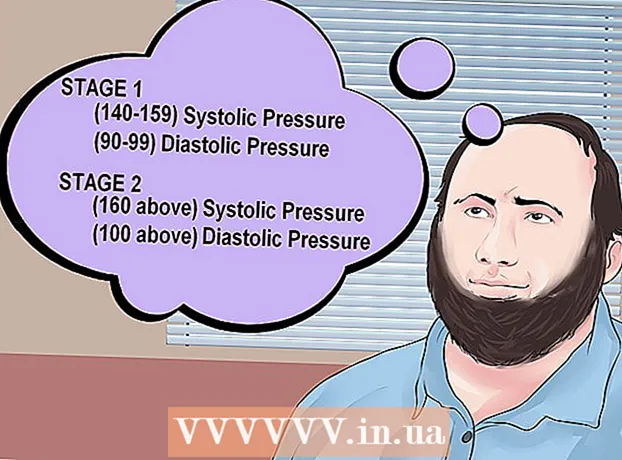লেখক:
Louise Ward
সৃষ্টির তারিখ:
6 ফেব্রুয়ারি. 2021
আপডেটের তারিখ:
28 জুন 2024

কন্টেন্ট
এই উইকিহাউ কীভাবে আপনাকে আপনার ম্যাক ল্যাপটপ বা ডেস্কটপ কম্পিউটার চালু করতে শেখায়। আপনার মডেলের উপর নির্ভর করে, আপনি ম্যাকোস শুরু করতে সাধারণত কীবোর্ডের উপরের-ডান কোণে পাওয়ার / টাচ আইডি বোতাম টিপুন বা কম্পিউটারে কোথাও পাওয়ার বোতাম টিপুন।
পদক্ষেপ
4 এর 1 পদ্ধতি: ম্যাকবুক প্রো এবং ম্যাকবুক এয়ার
. এই বোতামটির অবস্থান সাধারণত মডেল অনুসারে পরিবর্তিত হয়।
- যদি কোনও ম্যাক কীবোর্ডে উপরে বরাবর শারীরিক ফাংশন কী (F1-F12) সারি থাকে তবে পাওয়ার কীটি ডান হাতের কভারে থাকে। এই কীটিতে কেন্দ্রের সাথে একটি বৃত্ত এবং লাইন সহ "পাওয়ার" আইকন রয়েছে।
- যদি আপনি কোনও টাচ বার বা টাচ আইডি ফিঙ্গারপ্রিন্ট সেন্সর (যেমন কিছু ম্যাকবুক প্রো মডেল এবং ম্যাকবুক এয়ার 2018 এবং তার পরে) দিয়ে ম্যাকবুক ব্যবহার করেন তবে পাওয়ার বোতামটি উপরের কোণে একটি সাধারণ ব্ল্যাক টাচ কী হবে। ডান কীবোর্ড

. এই চেনাশোনা বোতামটিতে "পাওয়ার" আইকন থাকে (উল্লম্ব লাইনগুলির সাথে একটি উন্মুক্ত বৃত্ত), সাধারণত কম্পিউটারের পিছনে নীচের ডানদিকে থাকে।
. এটি "পাওয়ার" চিহ্ন (বৃত্তাকার অভ্যন্তরে উল্লম্ব রেখাসমূহ) সহ বৃত্ত বোতাম। আপনার যদি ম্যাক প্রো 2019 থাকে তবে পাওয়ার বাটনটি কেসের উপরে অবস্থিত। পুরানো ম্যাক প্রো মডেলগুলিতে আপনি কেসের পিছনে পাওয়ার বোতামটি খুঁজে পেতে পারেন।
. এই চেনাশোনা বোতামটিতে "পাওয়ার" আইকন রয়েছে (ভিতরে উল্লম্ব লাইনের সাথে ওপেন সার্কেল)। আপনি এই বোতামটি ম্যাক মিনি এর পিছনে বাম দিকে খুঁজে পাবেন।

পাওয়ার বোতাম টিপুন। আপনার ম্যাকটি স্লিপ মোড থেকে খুলবে বা বুট হবে। কম্পিউটারটি সফলভাবে চালু হয়েছে তা বোঝাতে বেলটি বেজে উঠবে। বিজ্ঞাপন
পরামর্শ
- যদি ম্যাক চালু না হয় তবে পাওয়ার সংযোগটি পরীক্ষা করুন। কম্পিউটারটি যদি সঠিকভাবে প্লাগ ইন করা থাকে তবে 10 সেকেন্ডের জন্য পাওয়ার বোতামটি ধরে রাখার চেষ্টা করুন, তারপরে ছেড়ে দিন এবং আবার টিপুন।
- যদি আপনার ম্যাক স্থির হয়ে যায় বা প্রতিক্রিয়াহীন হয়ে পড়ে তবে আপনার নিজের কম্পিউটারটি ম্যানুয়ালি পুনরায় চালু করতে বা আপনার ম্যাকটি পুনরায় সেট করার দরকার হতে পারে।
- আপনি যদি কোনও ডেস্কটপ কম্পিউটার ব্যবহার করেন এবং মনিটরটি চালু হওয়ার পরে কিছুই প্রদর্শন করে না, মনিটরের পিছন থেকে কনসোলের চ্যাসিসের সংযোগটি সঠিকভাবে প্লাগ ইন করা আছে কিনা তা পরীক্ষা করুন।